目录
oa软件怎么删除?掌握这几个实用方法轻松搞定软件删除操作
-
来源:建米软件
-
2025-06-20 11:42:48
-
总体介绍
OA软件,也就是办公自动化软件,在现代办公中扮演着重要角色,它能提高工作效率、优化管理流程。然而,在使用过程中,可能会因为各种原因需要删除OA软件,比如软件功能不符合需求、出现严重故障无法修复、公司更换了新的办公软件等。那么,OA软件到底该怎么删除呢?这就是我们接下来要详细探讨的问题。下面将从不同方面为大家介绍OA软件删除的相关内容。
一、确认删除需求的原因
在删除OA软件之前,我们要先明确为什么要删除它。这有助于我们判断是否真的需要删除,以及删除后可能带来的影响。
功能不满足需求:随着公司业务的发展,现有的OA软件可能无法提供所需的功能。例如,原本只需要简单的文档管理和流程审批功能,但后来公司需要增加项目管理、客户关系管理等功能,而当前的OA软件无法实现,这时候就会考虑删除并更换新的软件。
软件故障频发:如果OA软件经常出现卡顿、崩溃、数据丢失等问题,严重影响了正常的办公效率,经过多次修复仍无法解决,那么删除该软件可能是一个必要的选择。比如,在审批流程中,软件频繁死机,导致审批无法及时完成,给工作带来了极大的困扰。
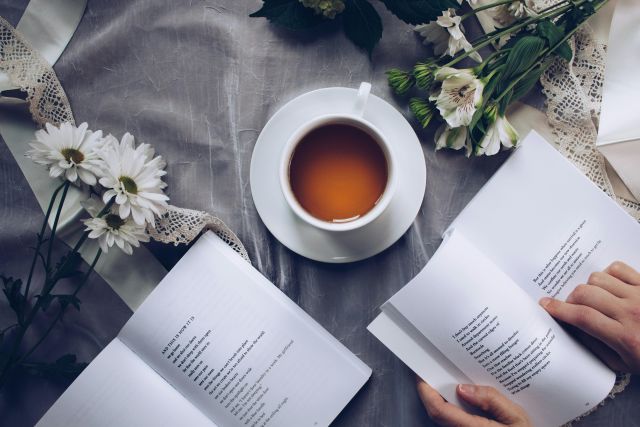
公司战略调整:公司可能因为业务重组、合并或转型等原因,需要更换新的办公系统。例如,公司被其他企业收购,需要统一使用收购方的OA软件,这就需要删除原有的OA软件。
安全隐患:如果OA软件存在安全漏洞,可能会导致公司敏感信息泄露,给公司带来巨大的损失。在这种情况下,为了保障公司的信息安全,会选择删除该软件。比如,软件被检测出存在SQL注入漏洞,黑客可以利用该漏洞获取公司的重要数据。
二、备份重要数据
在删除OA软件之前,一定要做好数据备份工作,以免丢失重要的办公数据。
文档资料:OA软件中通常会存储大量的文档,如合同、报告、方案等。这些文档是公司的重要资产,需要进行备份。可以将这些文档导出到本地硬盘、外部存储设备或云存储中。例如,将文档以PDF或Word格式导出,存储在移动硬盘上。
流程数据:包括审批流程、工作流等相关数据。这些数据记录了公司的业务操作过程,对于后续的审计和参考非常重要。可以通过软件提供的数据导出功能,将流程数据导出为Excel或CSV文件。比如,将审批流程中的审批记录、时间、审批人等信息导出,以便后续查询。
用户信息:如员工的账号、密码、权限等信息。虽然这些信息可以在新的OA软件中重新设置,但备份可以避免不必要的麻烦。可以将用户信息整理成表格进行保存。例如,将员工的姓名、工号、账号、权限等信息记录在Excel表格中。
数据验证:备份完成后,要对备份的数据进行验证,确保数据的完整性和可用性。可以随机打开一些备份的文档和数据文件,检查是否能够正常打开和查看。
三、了解软件自带的卸载程序
大多数OA软件都提供了自带的卸载程序,通过它可以更方便、更彻底地删除软件。
查找卸载程序:一般可以在软件的安装目录中找到卸载程序,通常文件名可能是“uninstall.exe”或“卸载程序”等。也可以通过开始菜单中的程序列表,找到OA软件的文件夹,里面可能会有卸载选项。例如,在Windows系统的开始菜单中,找到OA软件的图标,右键点击,选择“卸载”。
运行卸载程序:双击卸载程序,按照提示进行操作。在卸载过程中,可能会有一些确认信息,如是否删除相关的配置文件、数据等,要根据自己的需求进行选择。比如,在卸载提示中,如果确定不再使用该软件,可以选择删除所有相关文件。
卸载进度跟踪:卸载程序会显示卸载的进度,要耐心等待卸载完成。在卸载过程中,不要中途中断操作,以免导致软件卸载不彻底。如果卸载过程中出现错误提示,要根据提示信息进行相应的处理。例如,如果提示某个文件正在被使用,需要关闭相关的程序后再继续卸载。
卸载后检查:卸载完成后,要检查软件的安装目录是否还存在残留文件。如果有,可以手动删除。同时,还要检查系统的注册表中是否有与该软件相关的残留项,如有需要,可以使用专业的注册表清理工具进行清理。
四、通过控制面板卸载
对于一些无法通过自带卸载程序卸载的OA软件,或者为了确保卸载的彻底性,可以通过系统的控制面板进行卸载。
打开控制面板:在Windows系统中,可以通过开始菜单找到“控制面板”并打开。在控制面板中,找到“程序和功能”或“添加或删除程序”选项。例如,在Windows 10系统中,点击开始菜单,选择“设置”,然后在设置窗口中找到“应用”选项,点击进入后即可看到“应用和功能”列表。
选择OA软件:在程序列表中,找到要卸载的OA软件,点击它,然后选择“卸载”按钮。系统会弹出确认卸载的提示框,点击“是”开始卸载。比如,在众多的程序列表中,仔细查找OA软件的名称,找到后点击卸载。
遵循卸载向导:系统会启动卸载向导,按照向导的提示完成卸载过程。在卸载过程中,可能需要输入管理员密码进行确认。例如,在卸载过程中,系统提示需要管理员权限,输入管理员密码后继续卸载。
清理残留文件:卸载完成后,同样要检查软件的安装目录和注册表中是否有残留文件和项。可以手动删除安装目录下的残留文件,对于注册表中的残留项,建议使用专业的注册表清理工具进行清理,以免误删重要的系统文件。
五、处理残留文件和注册表
即使通过自带卸载程序或控制面板卸载了OA软件,仍然可能会有一些残留文件和注册表项存在,需要进行处理。
查找残留文件:首先要确定OA软件的安装目录,检查该目录下是否还有残留的文件夹和文件。有些软件可能会在系统盘的其他位置创建一些临时文件或配置文件,也需要一并查找并删除。例如,在C盘的“Program Files”或“AppData”文件夹中查找与OA软件相关的文件夹。
清理注册表:注册表中存储了软件的配置信息和注册信息,如果不清理,可能会影响系统的性能。可以使用专业的注册表清理工具,如CCleaner等。打开工具后,选择扫描注册表,工具会自动检测并列出与OA软件相关的残留项,确认后点击清理即可。但在清理注册表之前,一定要备份注册表,以免出现问题。

手动清理注意事项:如果要手动清理注册表,一定要非常谨慎。在删除注册表项之前,要仔细确认该项是否真的与OA软件相关,避免误删重要的系统注册表项。可以在网上搜索相关的教程或咨询专业人士。例如,在删除注册表项时,要查看该项的名称、路径等信息,确保是与OA软件相关的项。
检查系统性能:清理完残留文件和注册表后,重启计算机,检查系统的性能是否有所提升。如果系统运行更加流畅,说明清理工作起到了一定的作用。
六、确认软件是否完全删除
在完成上述删除操作后,需要确认OA软件是否已经完全从系统中删除。
检查程序列表:再次打开系统的程序列表,查看是否还能找到OA软件的名称。如果找不到,说明软件已经从程序列表中移除。例如,在控制面板的“应用和功能”列表中,仔细查找是否还有OA软件的身影。
检查安装目录:再次查看OA软件的安装目录,确认该目录是否已经被删除或为空。如果目录还存在且有文件残留,需要进一步清理。比如,进入安装目录,查看是否还有文件夹和文件,如果有,手动删除。
检查系统服务:在Windows系统中,可以通过“服务”窗口检查是否还有与OA软件相关的服务在运行。打开“服务”窗口的方法是:在开始菜单的搜索框中输入“services.msc”并回车。在服务列表中,查找与OA软件相关的服务,如果有,右键点击选择“停止”,然后将其设置为“禁用”。例如,找到名为“OA_Service”的服务,停止并禁用它。
检查系统资源占用:使用系统自带的任务管理器或第三方性能监测工具,检查系统的资源占用情况,看是否还有与OA软件相关的进程在运行。如果发现有相关进程,结束该进程。例如,在任务管理器的“进程”选项卡中,查找与OA软件相关的进程名称,如“OA.exe”,选中后点击“结束任务”。
七、注意网络端的删除
如果OA软件是基于网络部署的,除了在本地删除软件外,还需要注意网络端的删除操作。
联系网络管理员:由于网络端的操作涉及到服务器和网络安全,一般需要联系公司的网络管理员进行处理。向管理员说明要删除OA软件的情况,提供相关的信息,如软件的名称、版本、安装位置等。例如,告知管理员OA软件是部署在哪个服务器上,以及软件的具体名称和版本号。
停止服务器服务:网络管理员需要停止与OA软件相关的服务器服务,避免软件继续运行和占用服务器资源。在停止服务之前,要确保没有用户正在使用该软件。例如,在服务器的管理界面中,找到OA软件的服务进程,停止该进程。
删除服务器上的文件:网络管理员要删除服务器上与OA软件相关的所有文件和文件夹,包括安装文件、配置文件、数据文件等。在删除之前,要做好数据备份工作,以防数据丢失。比如,将服务器上的OA软件数据备份到其他存储设备上,然后再删除相关文件。
清理数据库:如果OA软件使用了数据库来存储数据,还需要清理数据库中的相关数据和表。网络管理员可以使用数据库管理工具,如SQL Server Management Studio等,连接到数据库,删除与OA软件相关的数据库和表。例如,在数据库管理工具中,找到OA软件对应的数据库,删除该数据库及其所有表。
八、评估删除后的影响
删除OA软件后,需要对可能产生的影响进行评估,以便及时采取相应的措施。
办公流程的调整:删除OA软件后,原有的办公流程可能需要进行调整。例如,原本通过OA软件进行的审批流程,需要重新建立新的审批方式,如采用纸质审批或使用新的办公软件进行审批。要及时通知相关人员,确保办公流程的顺利过渡。
员工培训:如果更换了新的OA软件,需要对员工进行培训,让他们熟悉新软件的使用方法和功能。培训可以采用线上视频教程、线下集中培训等方式进行。例如,组织员工参加新OA软件的操作培训课程,让员工尽快掌握新软件的使用。
数据迁移:如果将数据迁移到新的OA软件中,要确保数据的准确性和完整性。在迁移过程中,可能会遇到数据格式不兼容、数据丢失等问题,需要及时解决。例如,在将原OA软件中的文档数据迁移到新软件中时,发现部分文档格式无法正常显示,需要进行格式转换。
系统稳定性:删除OA软件后,要观察系统的稳定性,看是否会出现其他问题。例如,系统是否会出现蓝屏、死机等异常情况。如果发现问题,要及时排查原因并解决。
常见用户关注的问题:
一、oa软件怎么删除
哎呀,我就想知道好多人都在问oa软件咋删除呢,估计是大家用了一段时间觉得不合适或者有新的软件替代了吧。那咱们来好好说说这事儿。
正式解答:删除OA软件的方法会因不同的操作系统和软件安装方式而有所不同。
Windows系统:一般可以通过“控制面板”来进行卸载。先打开“控制面板”,找到“程序和功能”或者“卸载程序”选项,在已安装程序列表中找到OA软件,然后点击“卸载”按钮,按照提示完成卸载步骤。要是软件有自带的卸载程序,也可以直接运行软件目录下的卸载程序进行卸载。

Mac系统:可以在“应用程序”文件夹中找到OA软件的图标,将其拖移到“废纸篓”,然后清空“废纸篓”就完成卸载了。有些软件可能还需要在“系统偏好设置”中进行一些额外的清理操作。
Linux系统:如果是通过包管理器安装的,比如使用apt-get、yum等,就可以使用相应的命令来卸载,例如“sudo apt-get remove 软件名”。要是从源代码编译安装的,就需要按照软件的卸载说明来操作。
二、oa软件删除后数据还能恢复吗
嘿,我听说好多人删了oa软件之后又担心里面的数据没了,就想知道能不能恢复。这数据要是重要的话,确实让人挺着急的。
正式解答:OA软件删除后数据是否能恢复,要看具体情况。
有备份的情况:如果之前对OA软件的数据进行了定期备份,那么在软件删除后,可以通过备份文件来恢复数据。一般OA软件都会提供备份功能,备份文件可能保存在本地硬盘、外部存储设备或者云端。只要找到对应的备份文件,按照软件的恢复向导操作就可以尝试恢复数据。
没有备份的情况:要是没有备份,恢复数据就比较困难了。不过,如果软件的数据文件没有被完全覆盖或损坏,还是有一定几率恢复的。可以使用一些数据恢复软件,如Recuva、DiskGenius等,扫描硬盘来尝试找回数据。但这种方法不能保证一定能恢复所有数据,而且操作时要注意避免对存储数据的磁盘进行新的写入操作,以免覆盖原有数据。
三、删除oa软件会影响其他软件吗
哎呀,我就想知道删oa软件会不会对别的软件有影响呢。毕竟电脑里装了好多软件,要是互相影响可就麻烦了。
正式解答:通常情况下,删除OA软件不会影响其他软件。
大多数OA软件是独立安装和运行的,它们有自己独立的文件和配置,与其他软件之间没有直接的依赖关系。所以正常卸载OA软件,不会对其他软件的功能和运行造成影响。
但是,也有一些特殊情况。比如某些OA软件与其他软件存在集成关系,删除OA软件可能会导致集成功能失效。还有,如果OA软件在安装过程中修改了系统的一些全局配置或环境变量,而其他软件又依赖这些配置,那么删除OA软件后可能会对这些软件产生一定影响。不过这种情况比较少见,而且可以通过手动调整系统配置来解决。
四、oa软件删除不干净怎么办
朋友说啊,有时候删oa软件老是删不干净,残留一些文件和注册表项,这可让人挺头疼的。就想知道该怎么处理。
正式解答:如果OA软件删除不干净,可以尝试以下方法。
手动清理:先查看软件的安装目录,将残留的文件和文件夹全部删除。然后使用注册表编辑器(Windows系统),在注册表中搜索与OA软件相关的项并删除。不过在操作注册表时要非常小心,误删重要项可能会导致系统出现问题。
使用卸载工具:有一些专业的卸载工具,如Revo Uninstaller、IObit Uninstaller等,可以帮助彻底卸载软件。这些工具会在卸载软件的同时,自动扫描并清理残留的文件和注册表项。
重新安装再卸载:如果手动清理和使用卸载工具都不行,可以尝试重新安装OA软件,然后再按照正常的卸载步骤进行卸载,有时候这样可以更彻底地删除软件。
预约免费体验 让管理无忧
微信咨询


添加专属销售顾问
扫码获取一对一服务










